
Zastanówmy się, jak za pomocą zasad grupy możesz ustawić tę samą tapetę pulpitu (tapetę) na wszystkich komputerach w domenie. Z reguły taki wymóg powstaje w dużych organizacjach, które wymagają użycia tego samego tła pulpitu wykonanego w stylu korporacyjnym firmy na wszystkich komputerach.
Treść
- Skonfiguruj zasady grupy tła pulpitu
- Ustawianie tła pulpitu poprzez rejestr i GPO
- Windows 10 nie stosuje tapety pulpitu przez GPO
Potrzebujemy w rzeczywistości pliku ze zdjęciem, którego chcesz użyć jako tapety. Może to być plik bmp lub jpg.
Jeśli firma korzysta z monitorów różnych formatów, musisz wybrać rozdzielczość najmniejszego monitora i użyć tej rozdzielczości jako obrazu tapety. Na przykład, jeśli minimalna rozdzielczość monitora to 1280 x 1024, jest to rozdzielczość obrazu, której należy użyć. W takim przypadku obraz tła zostanie wyśrodkowany na ekranie i wyświetlony w trybie wypełniania (wypełnienie).Plik obrazu można wstępnie skopiować na wszystkie komputery, ale moim zdaniem klientom łatwiej jest automatycznie pobrać plik jpg z katalogu sieciowego. Aby to zrobić, możesz użyć serwera plików, katalogu SYSVOL na kontrolerach domeny lub katalogu DFS. W naszej sieci rozproszonej wybraliśmy drugą opcję, ponieważ ponieważ zawartość SYSVOL jest automatycznie replikowana między wszystkimi kontrolerami domeny, zmniejszy to ruch WAN między oddziałami, gdy klienci otrzymają plik obrazu.
Skopiuj plik obrazu na dowolnym kontrolerze domeny do katalogu C.: \ Windows\ SYSVOL\ sysvol\ winitpro.locskrypty\ Screen. Ścieżka do pliku UNC będzie wyglądać następująco: \\winitpro.loc\ SYSVOL\ winitpro.locskrypty\ Screen\ corp_wallpaper.jpg.

Sprawdź, czy użytkownicy domeny mają uprawnienia do odczytu tego pliku (sprawdź uprawnienia NTFS, nadając odpowiednie uprawnienia Czytaj grupa Domena Użytkownicy lub Uwierzytelniony Użytkownicy).
Skonfiguruj zasady grupy tła pulpitu
Następnie otwórz konsolę zarządzania GPO domeny (GPMC.msc) Utwórz nową zasadę i przypisz ją do żądanej jednostki organizacyjnej z użytkownikami (w naszym przykładzie chcemy, aby zasada była stosowana na wszystkich komputerach i serwerach domeny, więc po prostu edytujemy Domyślne zasady domeny). Przejdź do trybu edycji zasad.
Przejdź do sekcji sekcji Konfiguracja użytkownika -> Zasady -> Szablony administracyjne -> Pulpit -> Pulpit (Konfiguracja użytkownika -> Szablony administracyjne -> Pulpit -> Pulpit).
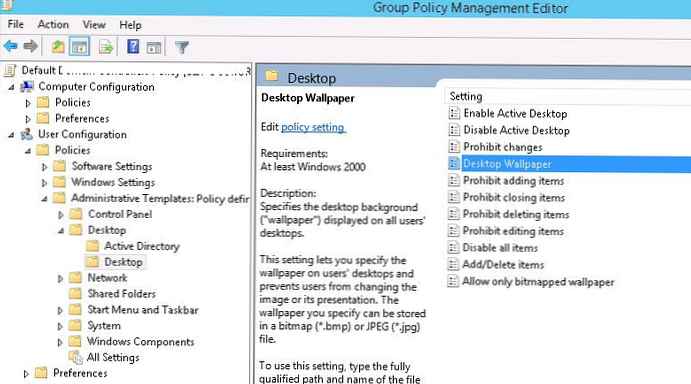
Włącz zasady Włącz Aktywny Pulpit (Włącz Active Desktop).
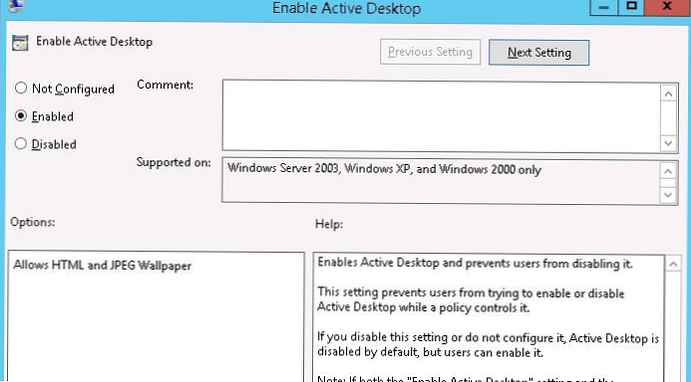
Następnie włącz zasadę Pulpit Tapeta (Tapeta pulpitu). W ustawieniach zasad określ UNC droga do pliku ze zdjęciem i wybierz styl tapety (Styl tapety) - Wypełnij (Napełnianie).
Wskazówka. Zazwyczaj styl tapety „Wypełnij” wygląda dobrze przy prawie wszystkich rozdzielczościach ekranu..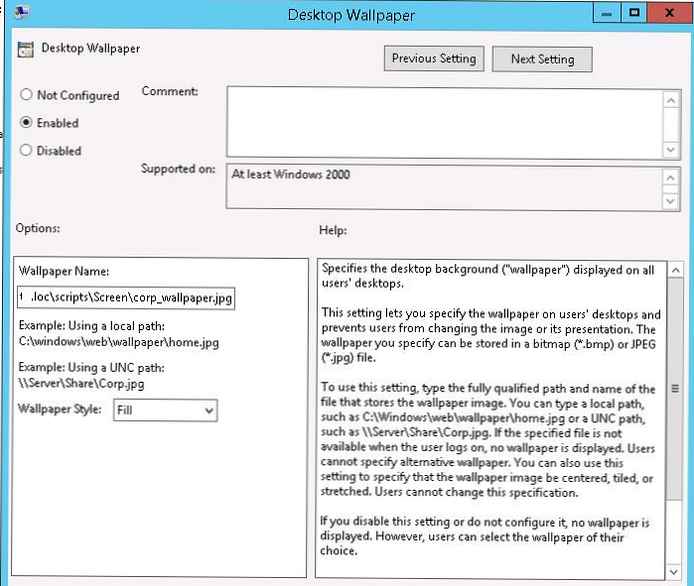
Aby sprawdzić, czy zasada działa na kliencie, wyloguj się (wyloguj) i zaloguj ponownie. Na pulpicie użytkownika powinna zostać wyświetlona określona tapeta.
Jeśli zasady grupy nie są stosowane na klientach, można zdiagnozować przypisanie zasad do określonego klienta za pomocą polecenia gpresult (upewnij się, że zasady są wyświetlane w sekcji Zastosowane obiekty zasad grupy).W razie potrzeby uniemożliwić użytkownikom zmianę tapety pulpitu, włączyć politykę Zapobiegaj Zmiana Pulpit Tło (Zapobiegaj zmianie tła pulpitu) do sekcjie Użytkownik Konfiguracja -> Administracja Szablony -> Kontrola Panel -> Personalizacja.

Jeśli chcesz dokładniej ukierunkować zasady tapet na klientów, możesz użyć filtrów GPO WMI, na przykład, aby zastosować tapety tylko do komputerów stacjonarnych z systemem Windows 10, użyj następującego filtra WMI:
wybierz * z Win32_OperatingSystem, gdzie wersja jak „10.%”
Ustawianie tła pulpitu poprzez rejestr i GPO
W rejestrze można ustawić parametry i plik tapety na pulpit. Ścieżka do pliku tapety jest przechowywana w ustawieniu rejestru ciągu (REG_SZ) Tapeta w oddziale Klucz_CURRENT_USERKontrola Panel\ Desktop\ lub Klucz_CURRENT_USEROprogramowanie\ Microsoft\ Windows\ CurrentVersion\ Policies\ System. W tym parametrze musisz określić ścieżkę UNC do swojego obrazu.
W tej samej gałęzi rejestru parametr WallpaperStyle (REG_SZ) ustawia pozycję obrazu na pulpicie. Aby rozciągnąć obraz, użyj wartości 2).
Jeśli chcesz uniemożliwić użytkownikom zmianę tła pulpitu, utwórz w gałęzi rejestru Klucz_LOKALNIE_MACHINE\ OPROGRAMOWANIE\ Microsoft\ Windows\ CurrentVersion\ Policies\ ActiveDesktop parametr „NoChangingWallPaper” = dword: 00000001
Te ustawienia rejestru można rozpowszechniać na komputerach użytkowników za pomocą rozszerzenia GPO - Preferencje zasad grupy. Aby to zrobić, przejdź do Użytkownik Konfiguracja -> Preferencje -> Windows Ustawienia i utwórz dwa klucze rejestru w trybie aktualizacji.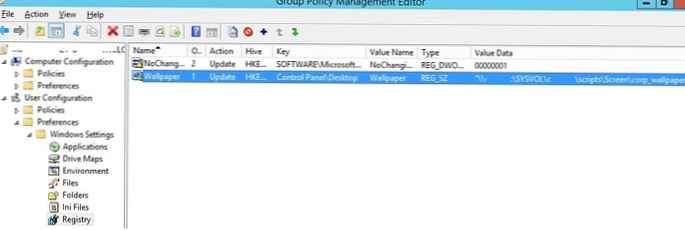
Dzięki Preferencjom zasad grupy Kierowanie na poziomie pozycji możesz dokładniej przypisywać zasady tapet klientom. Na przykład we właściwościach ustawienia rejestru w profilu na karcie Często włączyć Przedmiot poziom Kierowanie, naciśnij przycisk Kierowanie i za pomocą prostego kreatora określ, że dane ustawień zasad obrazu tła powinny być stosowane tylko do komputerów z systemem Windows 10 i użytkowników z określonej grupy zabezpieczeń AD.
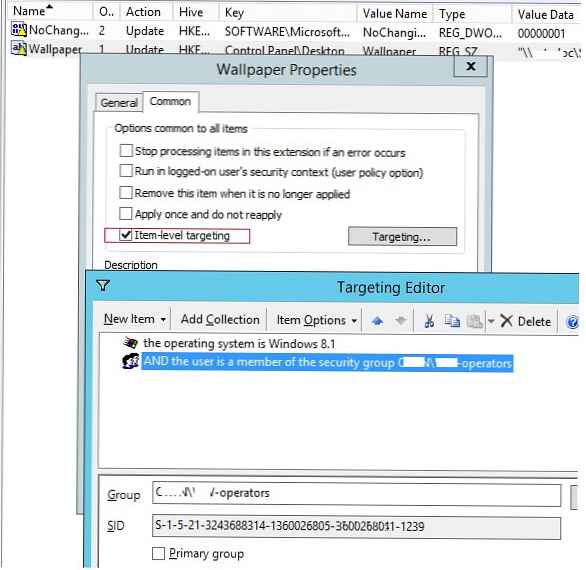
Podobnie możesz utworzyć kilka różnych plików tapet dla różnych grup użytkowników (lub urządzeń). Dodając użytkowników niezbędnych do uzyskania dostępu do grup, możesz ustawić inne tło pulpitu dla różnych kategorii pracowników.
Dodatkowo możesz zmienić obraz na ekranie logowania. Możesz użyć do tego zasad. Siła a) specyficzne domyślne zamek ekran obraz w sekcji GPO Konfiguracja komputera -> Zasady -> Szablony administracyjne -> Panel sterowania -> Personalizacja lub za pomocą następujących ustawień rejestru:
- HKLM \ Software \ Policies \ Microsoft \ Windows \ Personalizacja - LockScreenImage - ścieżka do obrazu jpg na ekranie blokady;
- HKLM \ Software \ Policies \ Microsoft \ Windows \ Personalizacja - LockScreenOverlaysDisabled = 1;
- HKLM \ Software \ Policies \ Microsoft \ Windows \ System - DisableLogonBackgroundImage = 0.
Windows 10 nie stosuje tapety pulpitu przez GPO
Na komputerach z systemem Windows 10 zasada dotycząca tapet pulpitu może nie zostać zastosowana po raz pierwszy. Faktem jest, że Windows 7 i Windows 10 inaczej używają pamięci podręcznej tła pulpitu. W systemie Windows 7 za każdym razem, gdy użytkownik loguje się do systemu, pamięć podręczna tapety tła jest automatycznie generowana ponownie.
W systemie Windows 10, jeśli ścieżka do obrazu nie uległa zmianie, pamięć podręczna nie jest aktualizowana, więc użytkownik zobaczy stary obraz, nawet jeśli zaktualizowałeś go w katalogu na serwerze.
Dlatego w systemie Windows 10 możesz dodać dodatkowy skrypt logo, który wyczyści pamięć podręczną obrazu, gdy użytkownik się wyloguje. Może to być plik nietoperza Clear_wallpaper_cache.bat z kodem:
del / F / S / Q% USERPROFILE% \ AppData \ Roaming \ Microsoft \ Windows \ Themes \ TranscodedWallpaper
del / F / S / Q% USERPROFILE% \ AppData \ Roaming \ Microsoft \ Windows \ Themes \ CachedFiles \ *. *
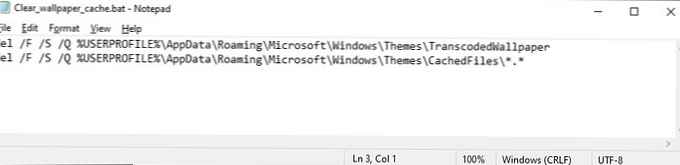
W rezultacie tło pulpitu dla użytkowników systemu Windows 10 zostanie zastosowane normalnie.











